Come correggere l'errore dell'applicazione 0xc0000142
Correzione dell'errore dell'applicazione 0xc0000142: l' (Fix Application Error 0xc0000142: )errore 0xc0000142(Error 0xc0000142) può verificarsi in qualsiasi versione di Windows e di solito si verifica quando un'applicazione non viene inizializzata correttamente . L'errore dell'applicazione 0xc0000142(Application Error 0xc0000142) è un errore molto fastidioso e comune che interessa una varietà di applicazioni Windows di base . Ogni volta che provi ad eseguire il programma, visualizzerai questo errore:
The application was unable to start correctly (0xc0000142). Click OK to close the application.
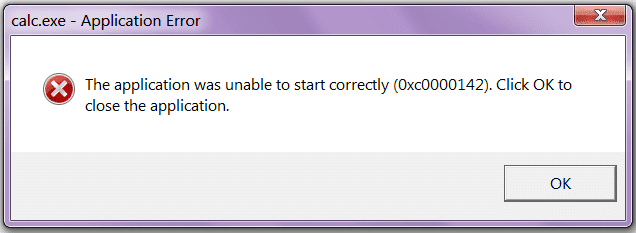
Cause dell'errore dell'applicazione 0xc0000142(Application Error 0xc0000142) :
L'errore dell'applicazione 0xc0000142(Application Error 0xc0000142) è causato da un malfunzionamento o da un danneggiamento del programma che stai cercando di utilizzare. Molte persone segnalano di aver visto questo errore durante il tentativo di eseguire " cmd.exe " che è il programma di emulazione DOS per il tuo computer. Sebbene questo errore non specifichi il problema effettivo con il sistema o l'applicazione in questione, è possibile risolverlo utilizzando un metodo standard.
Il motivo più tipico per cui viene visualizzato l' errore dell'applicazione 0xc0000142(Application Error 0xc0000142) è dovuto a file corrotti o danneggiati che le varie applicazioni necessarie utilizzano. Questi file sono necessari per l'uso da parte del tuo computer e, se danneggiati in qualche modo, renderanno il tuo computer estremamente inaffidabile e causeranno errori come l'errore 0xc0000142.
Soluzioni consigliate:
- Programma chiamato "Search Protect" o "SW booster" (prova a disinstallare(Uninstall) )
- Tasto reg commutato in modo errato
- Driver NVIDIA(NVIDIA) ( Aggiorna o Reinstalla(Update Or Reinstall) )
- Installazione C++ danneggiata ( provare(Try) a reinstallare C++)
- Installa DirectX 11
- Installa Microsoft .NET Framework
- Pacchetti antivirus(Antivirus) o di protezione(Protection Packages) ( provare(Try) a disabilitare l'antivirus(Disable Antivirus) )
Correggi l'errore dell'applicazione 0xc0000142
Assicurati di creare un punto di ripristino nel caso qualcosa vada storto. Inoltre, dopo aver provato ciascun metodo(Method) , controlla se sei in grado di correggere l'errore dell'applicazione 0xc0000142(Fix Application Error 0xc0000142 ) o meno.
Metodo 1: disinstallare i programmi sconosciuti
Disinstalla “ Search Protect ” o “ SW Booster ” o “ Performance Optimizer. "
1.Aprire il Pannello di controllo di Windows(Windows Control Panel) .
2.Selezionare l' elenco dei programmi installati(installed program)

3.Scegli e disinstalla "Search Protect". Controlla di nuovo se sei in grado di correggere l'errore dell'applicazione 0xc0000142(Fix Application Error 0xc0000142) o meno.
Metodo 2: modificare il valore di LoadAppInit_DLLs
1.Apri il comando Esegui(Run Command) tenendo premuto il tasto Finestra(Hold Window) e il pulsante R(R Button) , quindi digita(Type) " Regedit ".

2.Vai alla seguente posizione nell'editor del registro:
HKEY_LOCAL_MACHINE\SOFTWARE\Microsoft\Windows NT\CurrentVersion \Windows\LoadAppInit_DLLs

3.Fare doppio clic su LoadAppInit_DLLs e modificare il valore da 1 a 0.

4.Fare clic su OK per confermare e uscire. Ora esegui il tuo software o gioco(Game) .
Metodo 3: aggiorna i driver della scheda grafica(Graphic Card Drivers)
Aggiorna i driver per la tua scheda grafica dal ( drivers for your graphics card)sito Web(website) NVIDIA (o dal sito Web del produttore). In caso di problemi con l'aggiornamento dei driver, fare clic qui(here) per la correzione.

A volte l'aggiornamento del driver della scheda grafica sembra correggere l'errore dell'applicazione 0xc0000142,(Fix Application Error 0xc0000142) ma in caso contrario continuare con il passaggio successivo.
Metodo 4: scarica l'ultimo C++, DirectX e .NET Framework
Se si verifica un errore di installazione di C++, disinstallare i moduli C++ sul sistema e reinstallarli. Installa DirectX 11(Install DirectX 11) e l'ultimo .NET Framework di Microsoft.
Download C++ da qui(here) .
Scarica DirectX(Download DirectX) 11 da qui(here) .

Scarica . (Download .)NET Framework da qui(here) .
Scarica il programma di installazione del runtime per l'utente finale DirectX(Download DirectX end-user runtime installer) da qui(here) .
Metodo 5: scarica All in One Runtimes ( AIO )
Scarica e installa AIO

Questo componente aggiuntivo integra tutti i runtime importanti e attuali in un pacchetto e offre la scelta di ciò che si desidera installare. Sono incluse tutte le versioni di .NET Framework , incluso l'hotfix.(.NET Framework)
Metodo 6: eseguire l' applicazione(Application) in modalità compatibilità(Compatibility Mode)
Esegui l'applicazione in modalità compatibilità e avvia sempre l'applicazione come amministratore.
1. Fare clic con il pulsante destro del mouse sul file (dando l'errore dell'applicazione 0xc0000142(application error 0xc0000142) ).
2.Fare clic su Proprietà(Properties ) , quindi fare clic sulla scheda Compatibilità( Compatibility tab) .
3.Fai clic su " Esegui risoluzione dei problemi di compatibilità(Run Compatibility Troubleshooter) " se i giochi funzionano, salva le impostazioni, altrimenti continua.
4. Mettere un segno di spunta su Esegui questo programma in modalità compatibilità(Run this program in compatibility mode) per.

5.Selezionare il sistema operativo per il quale è disponibile il driver.
6. Mettere un segno di spunta su Esegui questo programma come amministratore(Run this program as an administrator) in Livello di privilegio.
7.Fare clic su Applica(Apply) e quindi esci. Ricontrolla se risolvi l'errore dell'applicazione 0xc0000142(Application Error 0xc0000142) o meno.
Metodo 7: eseguire SFC ( Controllo file di sistema(System File Checker) )
Esegui il comando sfc /scannowMicrosoft corrette .
1.Fare clic con il pulsante destro del mouse sul pulsante Windows .
2.Fare clic su Prompt dei comandi(admin)(Command Prompt(admin)) .
3. Verrà richiesto quindi fare clic su Sì e si aprirà il prompt dei comandi con i diritti di amministratore.
4.Digitare sfc /scannow e attendere il completamento del processo.

Potrebbe piacerti anche:
- Come risolvere VLC non supporta il formato UNDF(How to Fix VLC does not support UNDF Format)
- Risolvi il problema con l'avviso di memoria insufficiente(Fix Your Computer Is Low On Memory Warning)
- Come risolvere COM Surrogate ha smesso di funzionare(How to fix COM Surrogate has stopped working)
- Come correggere l'errore dell'applicazione 0xc000007b
Ecco fatto, tutti i metodi di cui sopra ti aiuteranno a correggere l'errore dell'applicazione 0xc0000142 in pochissimo tempo, ma se non funzionano, prova questo post (Come correggere l' errore dell'applicazione di giochi 0xc0000142(Games Application Error 0xc0000142) ). Se hai ancora domande su questo post, non esitare a farmelo sapere nella sezione commenti.
Related posts
Come Fix Application Error 0xc0000005
Come Fix Application Error 0xc000007b
Come Fix Application Load Error 5:0000065434
Come Fix Application Error 523
Fix Steam Application Load Error 3:0000065432
Fix Windows Store Cache May Be Danneggiato Error
Correggi l'errore JavaScript Discord all'avvio
Fix Windows Store Error Code 0x803F8001
Fix Minecraft Error non è riuscito a Write Core Dump
Fix IO.Netty.Channel.abstractChannel $ AnnotatedConnectException Error in Minecraft
Fix Error 0x8007000e Preventing Backups
Fix BAD_SYSTEM_CONFIG_INFO Error
Fix Windows Update Error 0x80070020
Fix di Windows Install Error 10 Updates Wo n't
Fix Windows Update Error 0x80246002
Fix Windows Update Error 0x80080005
Fix Media Disconnected Error su Windows 10
Fix Insufficient System Resources Exist per completare API Error
Fix Windows Installer Access Denied Error
Fix System Restore Error 0x80070091
